添加並設定您的網站渠道
步驟 1. 轉到收件匣頁面。前往 設定 → 收件匣 → "添加收件匣" 按鈕。
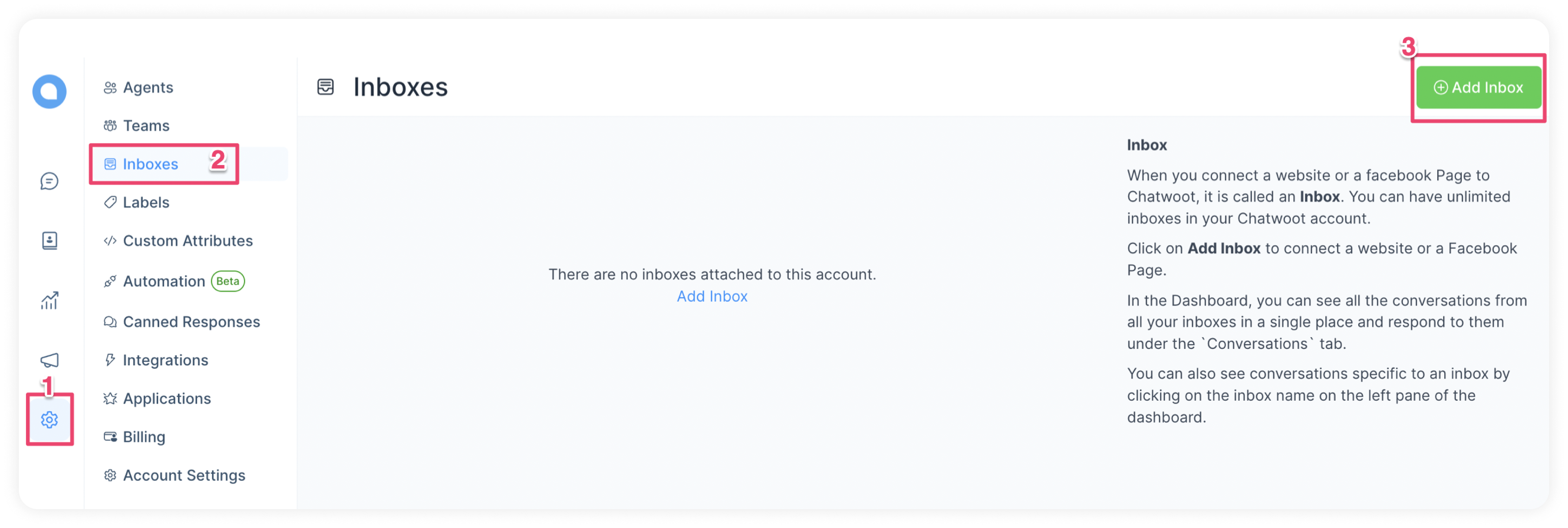
步驟 2. 點擊 "網站" 圖標。
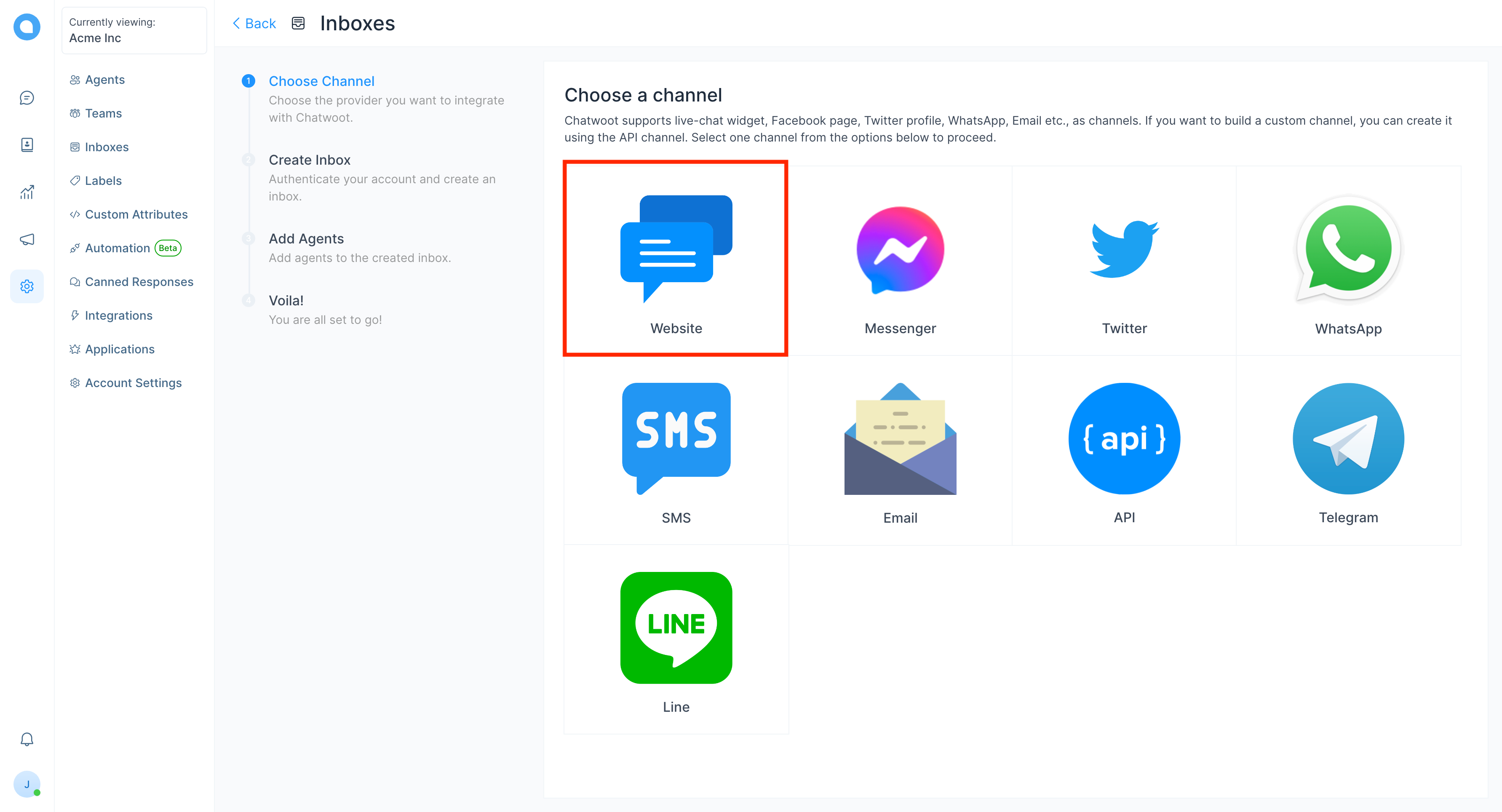
步驟 3. 輸入您的網站名稱、URL 以及如下所述的其他詳細信息。
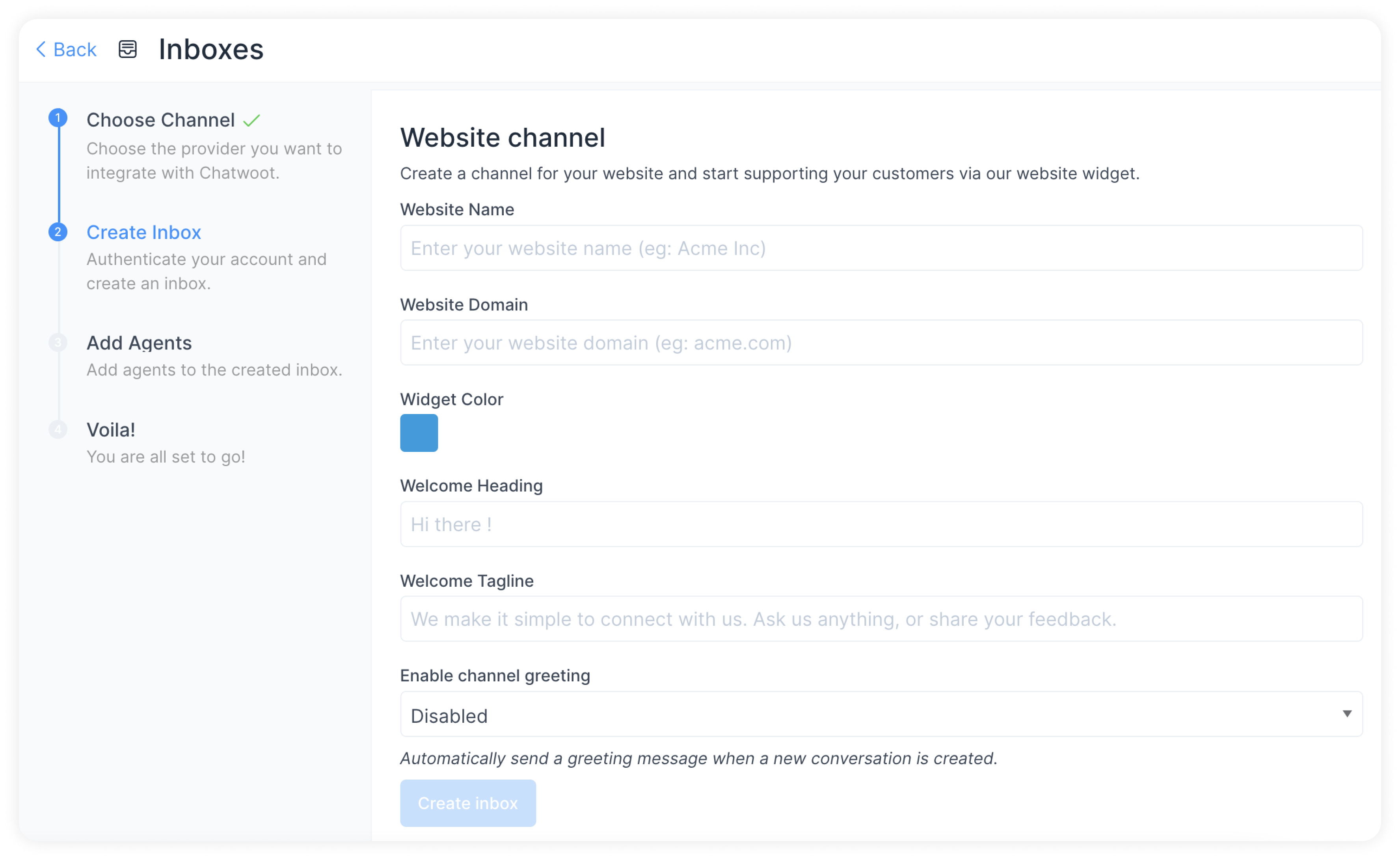
| 欄位名稱 | 值 | 備註 |
|---|---|---|
| 網站名稱 | 輸入您的網站名稱 | 例如:Example Inc. |
| 網站域名 | 輸入到您的網站的連結 | 例如:www.example.com |
| Widget 顏色 | 點擊調色板選擇顏色 | |
| 歡迎標題 | 輸入您希望用來稱呼客戶的問候語 | 例如:歡迎! |
| 歡迎標語 | 輸入代表您公司的標語 | 例如:歡迎來到 Example!我們全天候為您服務 |
| 啟用渠道問候語 | 選擇 已啟用 或 未啟用 | 啟用後,當客戶開始對話時會發送問候語消息 |
| 渠道問候消息 | 輸入您希望用來開始對話的問候語 | 例如:嗨,我們如何為您提供幫助? |
輸入所有詳細信息後,點擊 "創建收件匣" 按鈕。
步驟 4. 將"客服"添加到您的網站收件匣。
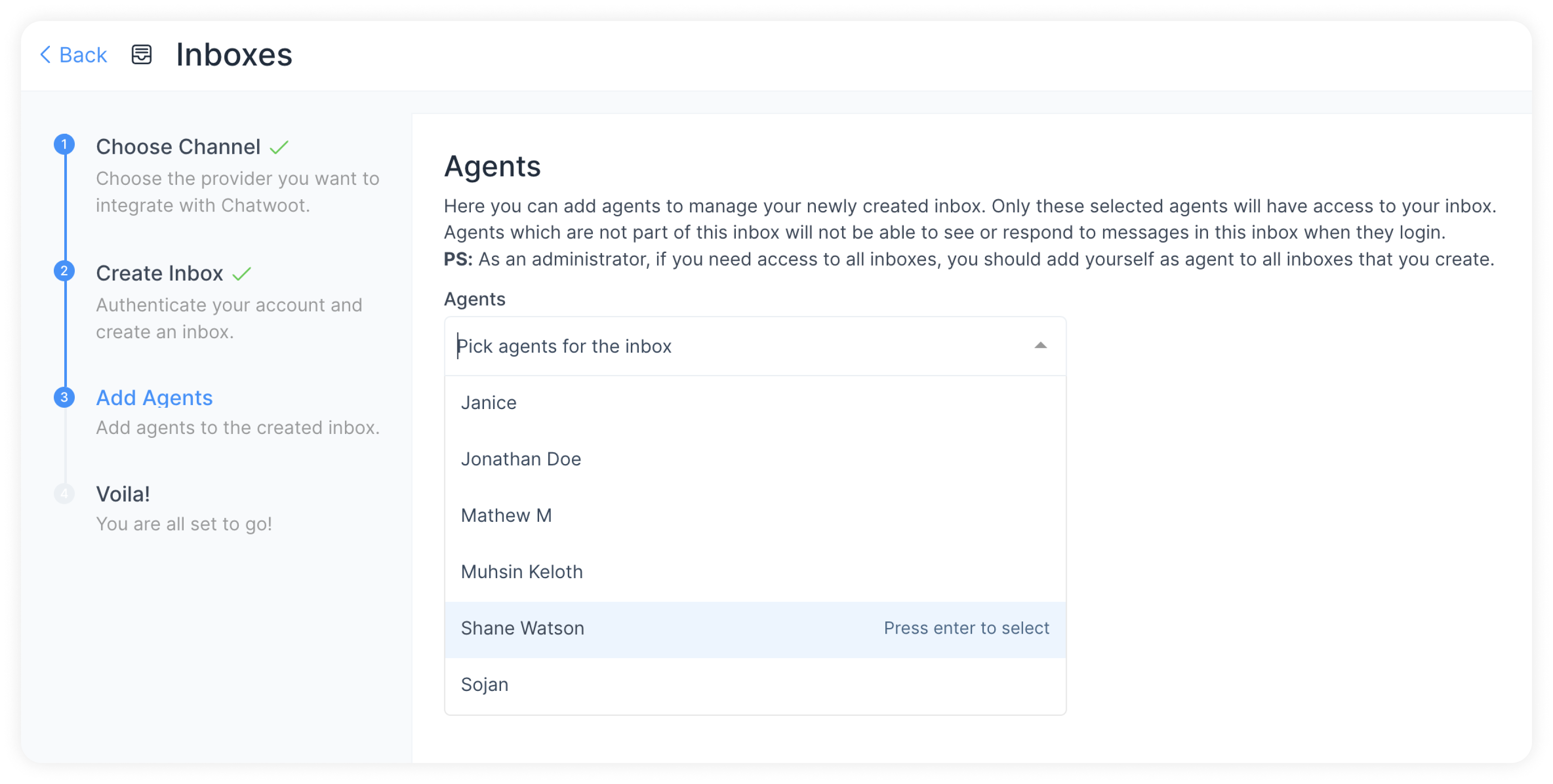
只有當客服與收件匣相關聯時,對話才會被路由到客服。即使您是管理員,您也需要將自己添加為收件匣中的客服,以在您的屏幕上看到收件匣。
從下拉列表中選擇客服,然後點擊添加客服。如果還沒有添加客服,請按照添加客服的步驟操作。
步驟 5. 恭喜!您已成功創建了一個網站收件匣。現在,將 widget 添加到您的網站。
複製並粘貼頁面上顯示的代碼片段到您的網站,並開始為您的客戶提供支援。 您可以點擊複製按鈕進行複製,然後在您網站的根文件中進行粘貼。
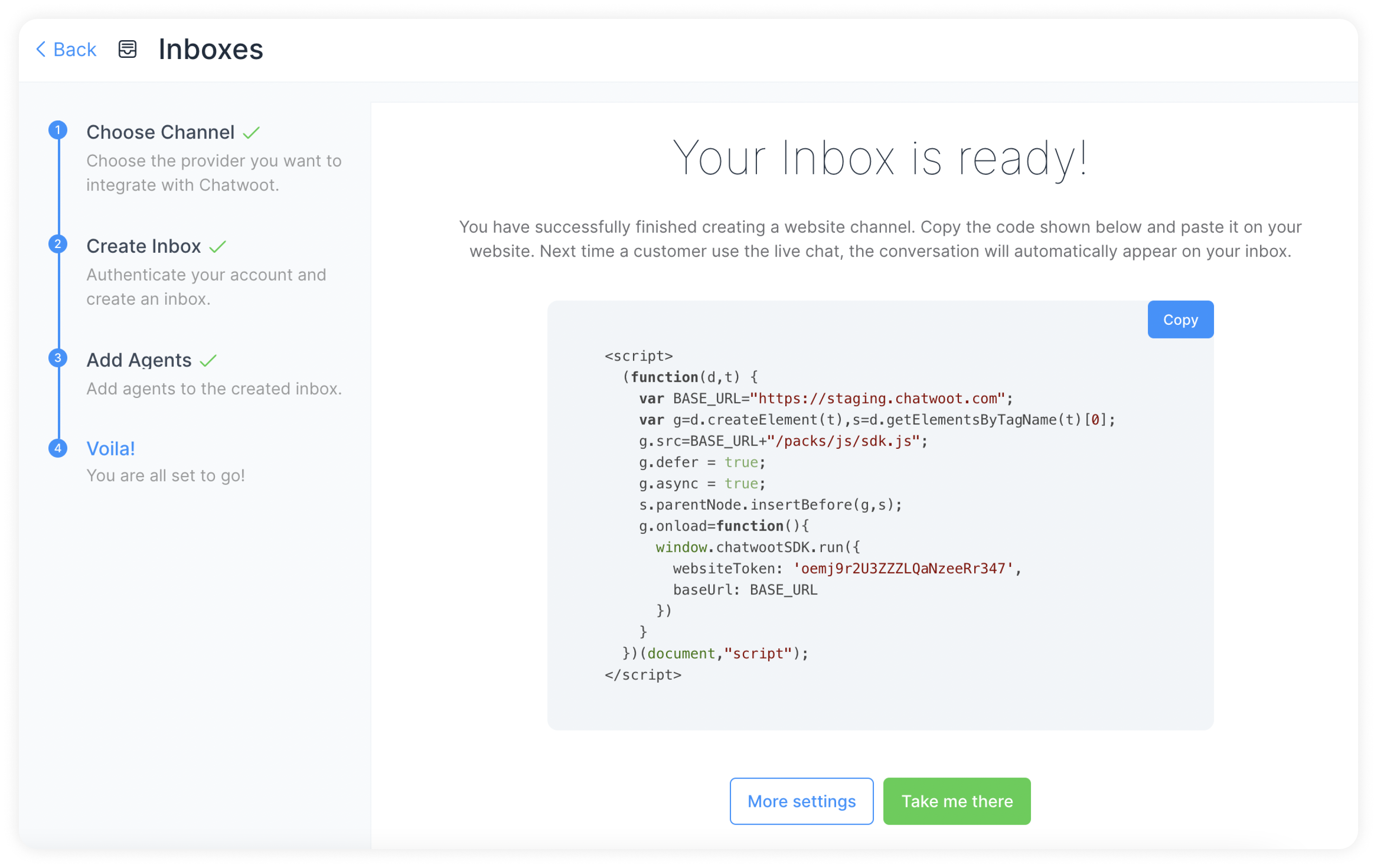
如果您點擊 更多設定 按鈕,您將被帶到收件匣的附加設定。如果您點擊 帶我去那裡 按鈕,您將直接被帶到新創建的收件匣。
步驟 6. 如果您想更新有權訪問收件匣的客服,前往 設定 → 收件匣。您將能夠看到您的網站收件匣在那裡列出。點擊 設定。您將能夠看到代碼以及有權訪問收件匣的客服名單。
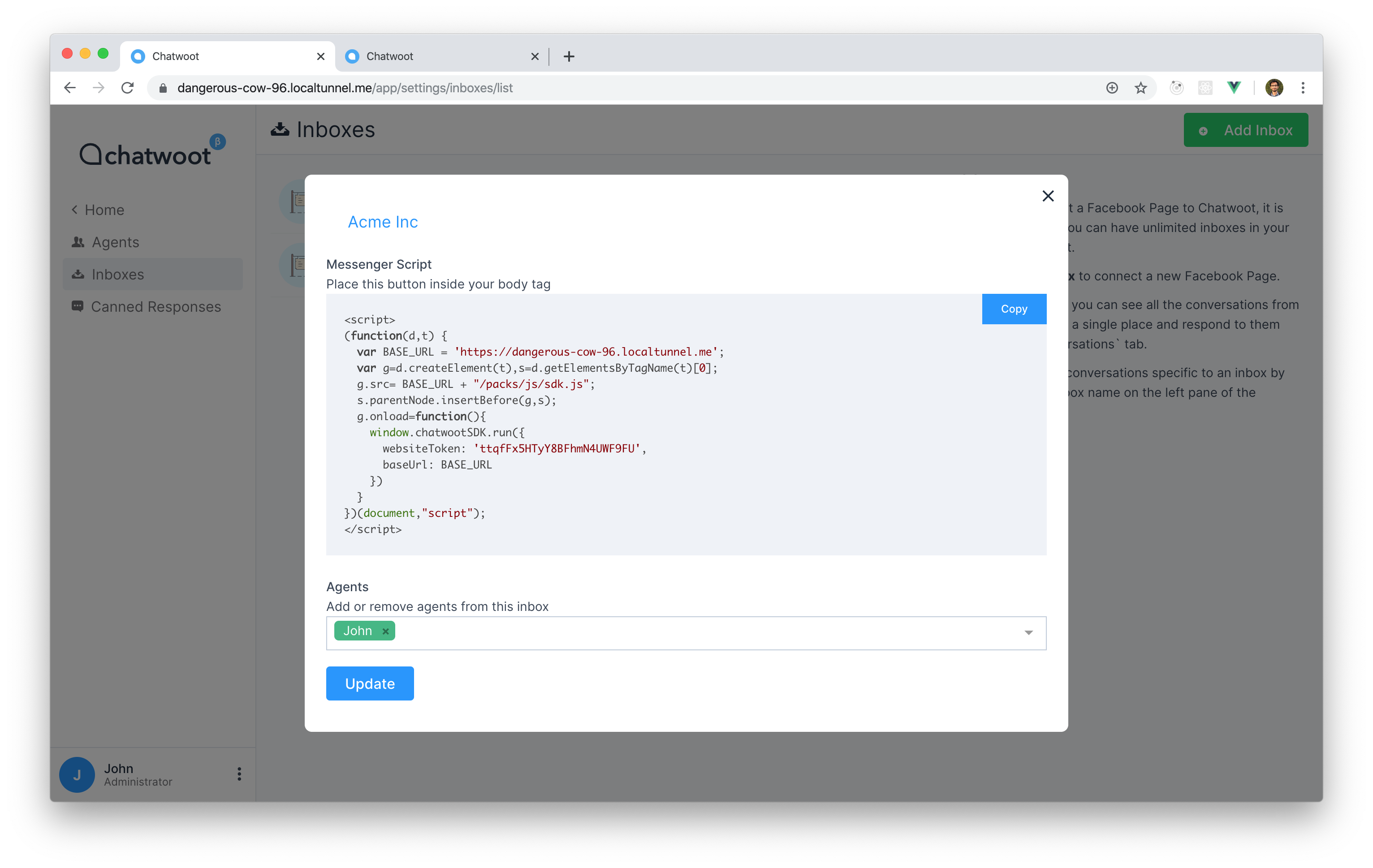
額外收件匣設定
在您的收件匣畫面上,點擊齒輪圖標以進入設定頁面。您會看到以下的畫面:
設定標籤
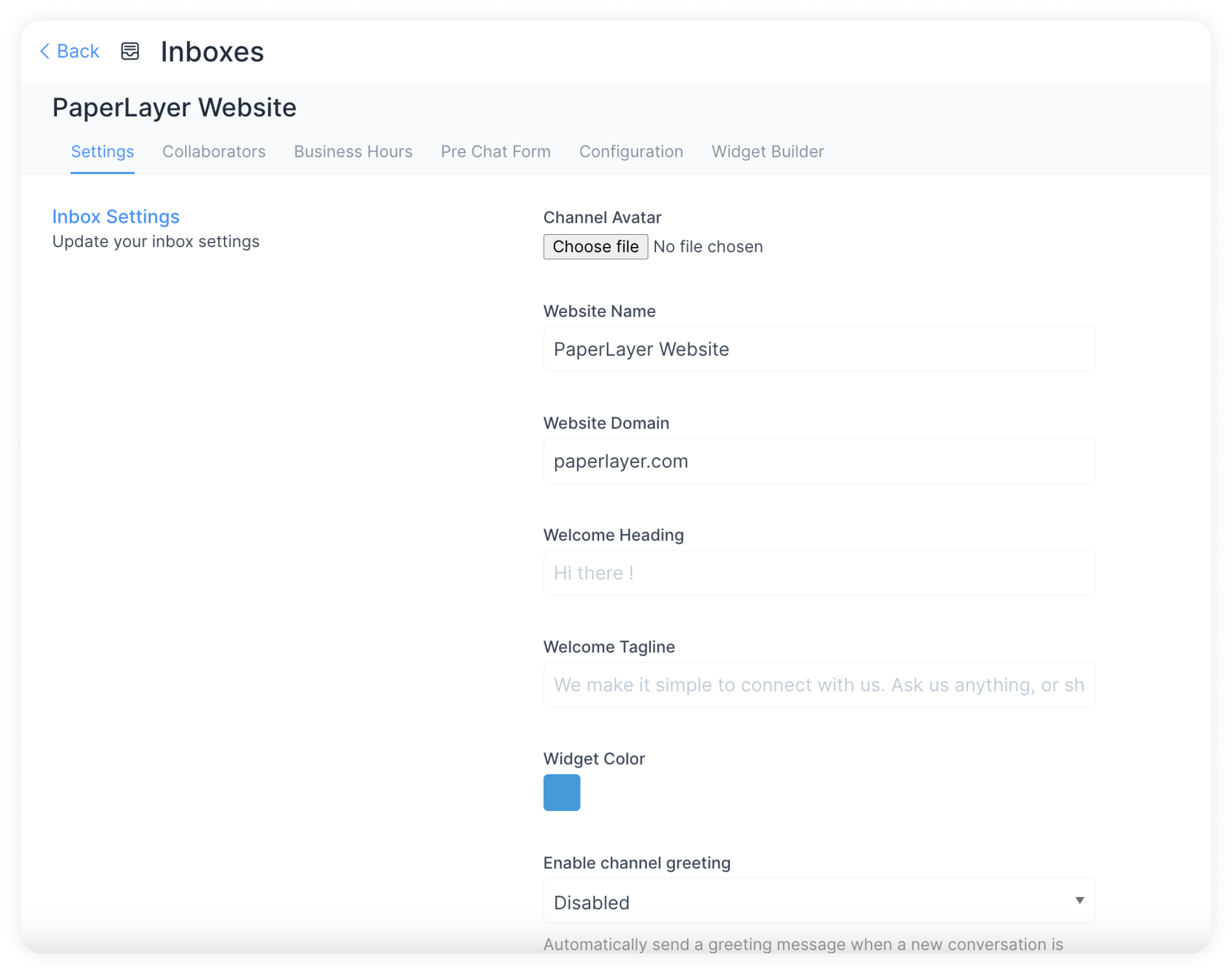
向下滾動以查看更多設定,您可以在此設定當您的網站收件匣開始運作時希望收到的各種通知。
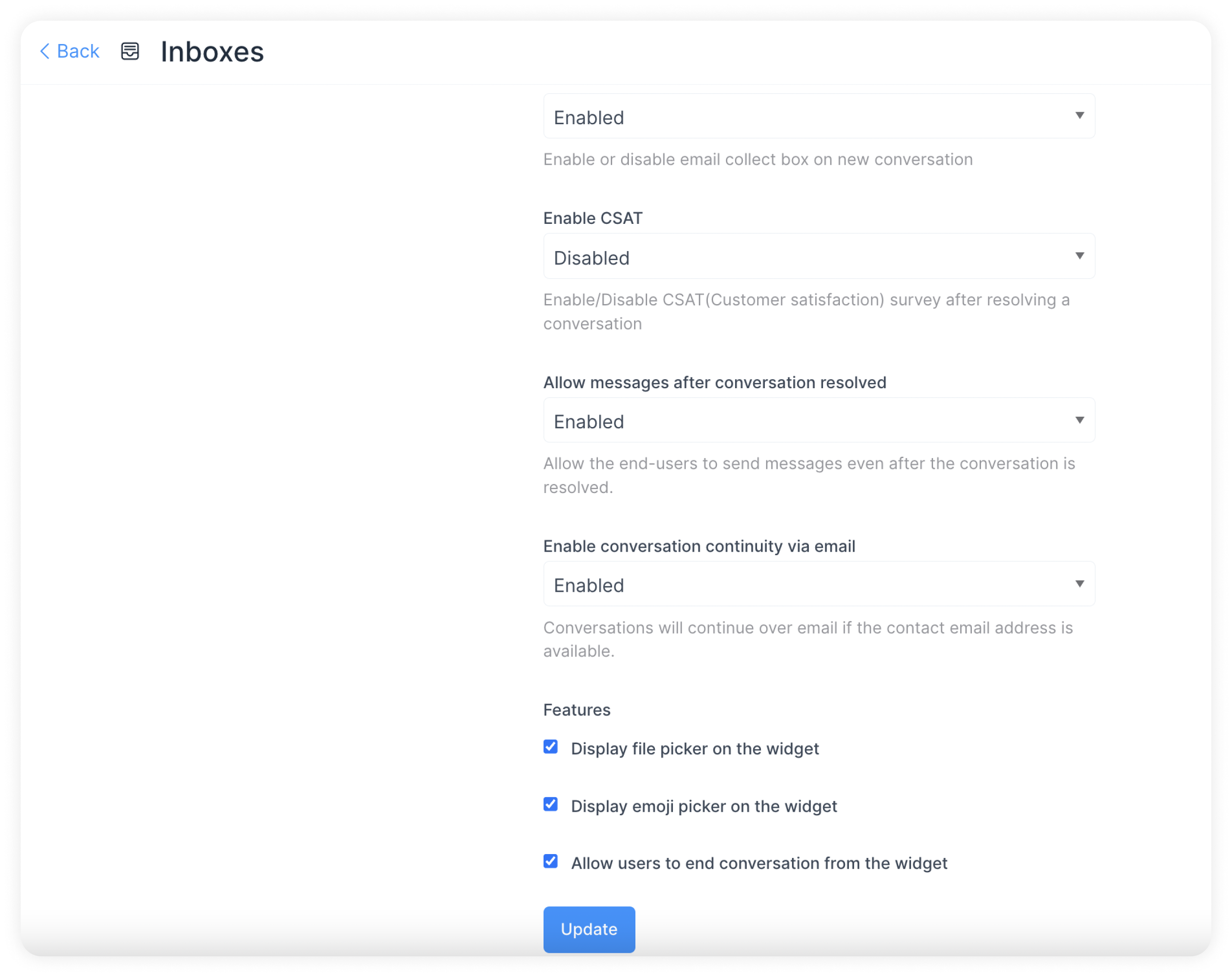
以下是一些例子供您參考:
啟用電子郵件收集框 默認是啟用的。這意味著一旦顧客開始一個對話,將顯示一條自動消息以收集電子郵件地址。顧客/終端使用者將收到一個提示以輸入電子郵件地址。
啟用 CSAT。一旦您啟用此功能,每次票據解決時都將啟動您的客戶滿意度調查。您可以稍後在報告部分查看 CSAT 結果。
點擊 更新 按鈕以儲存您所做的更改。
合作者標籤
點擊 合作者 標籤。
在這裡,您可以將客服添加到收件匣,或刪除已添加到收件匣的客服。
您還可以啟用或禁用將新對話自動分配給添加到此收件匣的客服的功能。
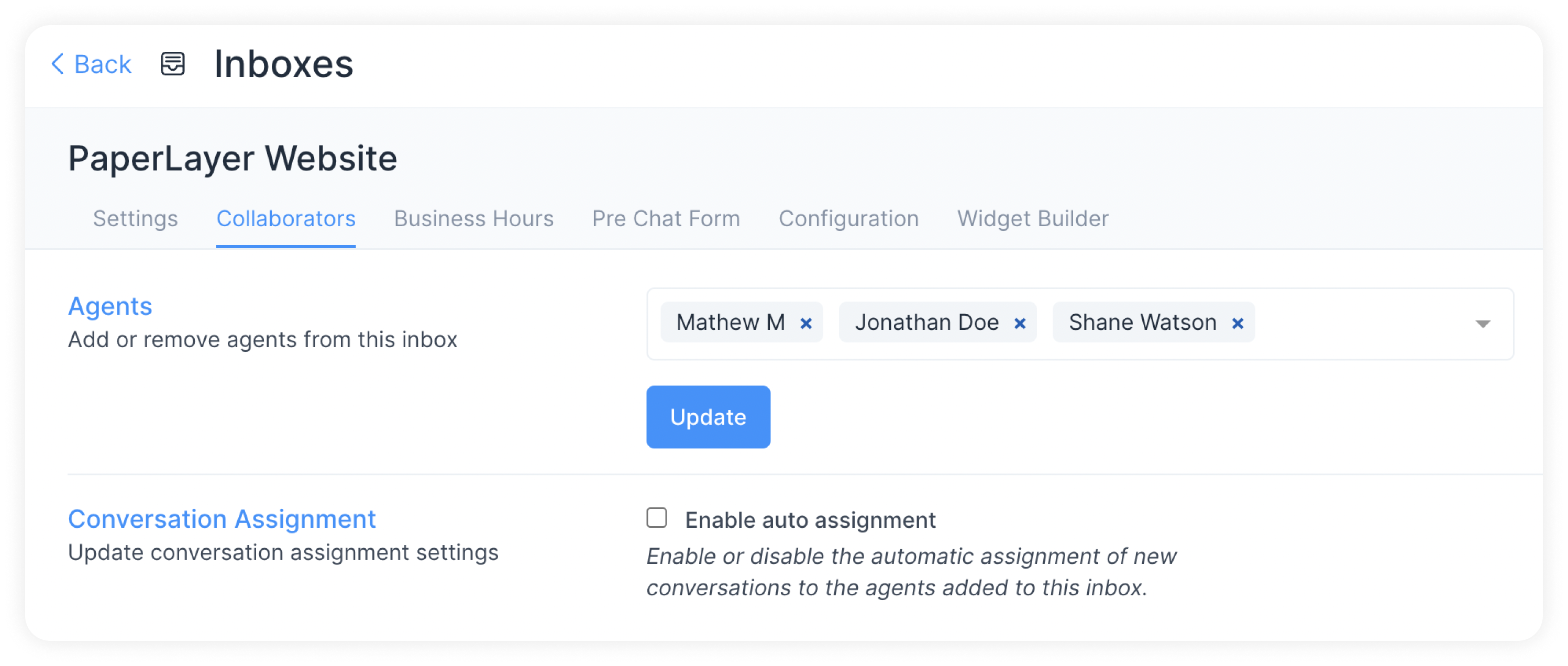
點擊 更新 以儲存更改。
營業時間標籤
點擊 營業時間 標籤。在此部分,您可以設定團隊的工作時間。
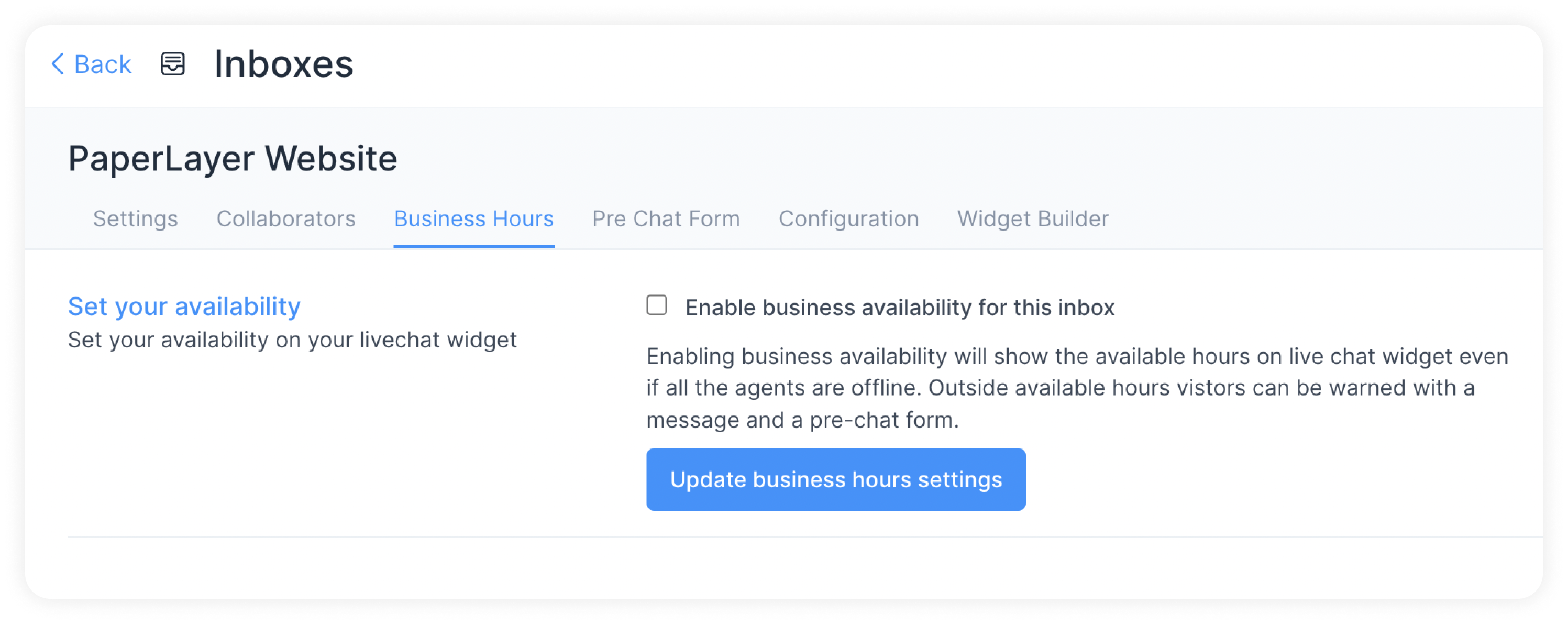
如果您有明確的營業時間,請點擊 為此收件匣啟用營業可用性 的選框。
一旦選框被勾選,下方部分會打開。您可以編寫在非營業時間要顯示給顧客的消息。
您還可以選擇每週每天的可用營業時間,並選擇正確的時區。
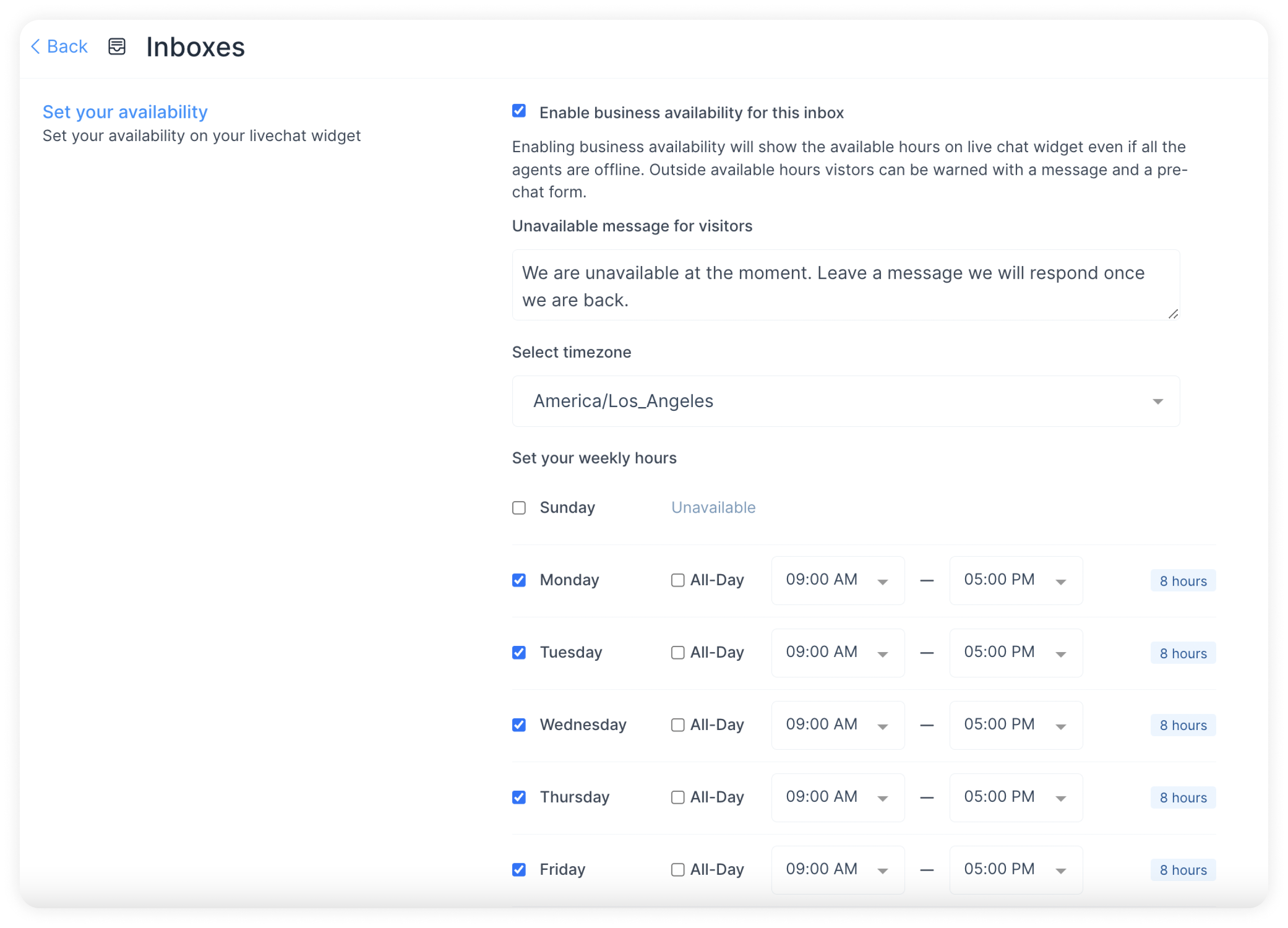
點擊 更新營業時間設定 按鈕。
詢前表單標籤
點擊 詢前表單 標籤。
通過此功能,您可以在顧客進入您的即時聊天窗口/網站 Widget 時收集他們的信息。您可以在開始聊天之前使用此功能來收集顧客的信息,例如姓名和電子郵件地址。
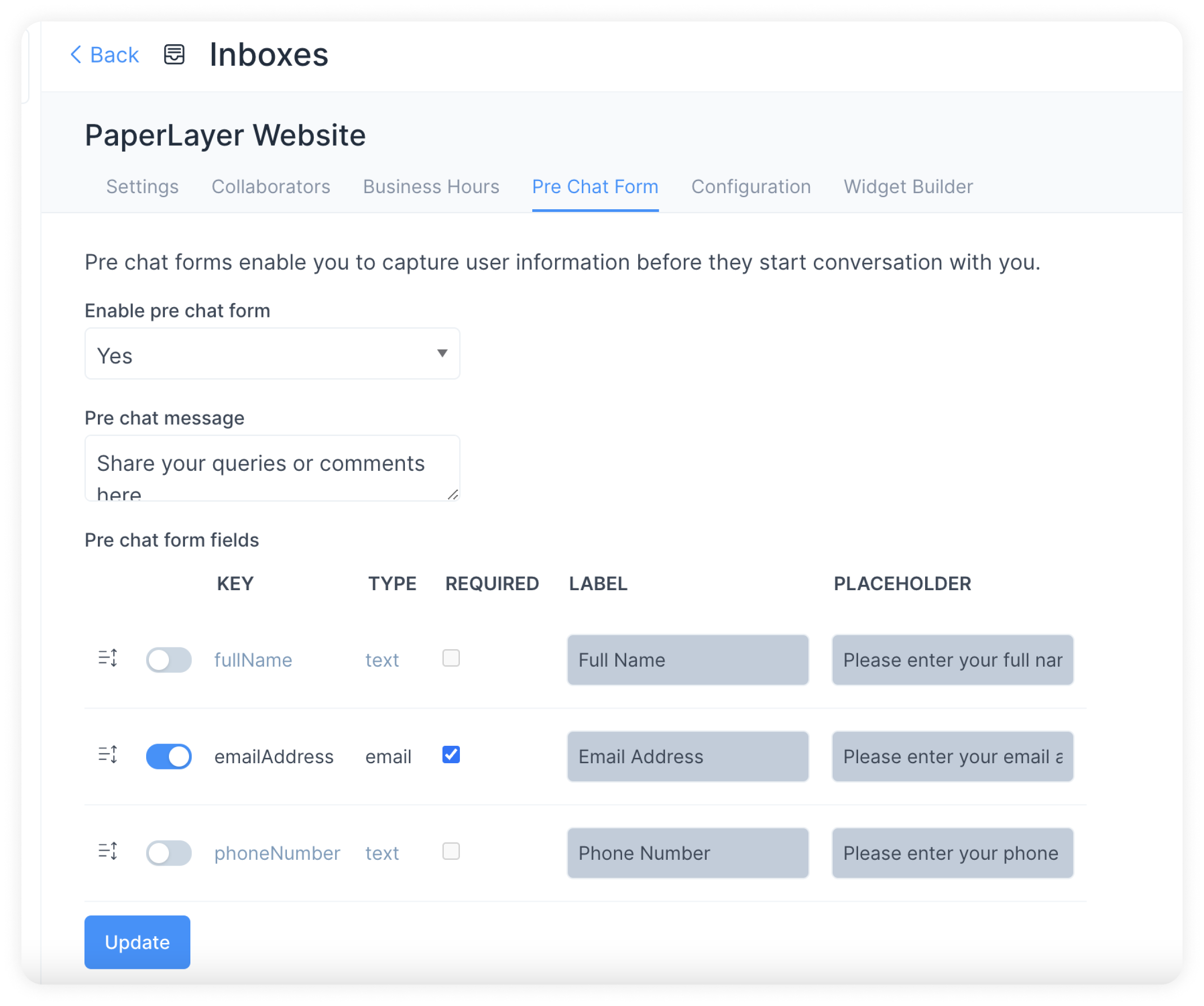
| 欄位名稱 | 值 | 備註 |
|---|---|---|
| 啟用詢前表單 | 選擇 是 或 否 | 如果您想使用詢前表單,選擇是。如果您不想使用,選擇否 |
| 詢前消息 | 給顧客開始對話的消息 | 嗨,我們需要一些資料以便更好地為您服務 |
| 在開始聊天之前,訪客應提供他們的名字和電子郵件地址 | 如果您需要名字和電子郵件地址,請勾選選框 | 這將幫助我們更好地維護我們的聯絡人列表 |
點擊 更新 按鈕。詢前表單現在已啟用。
配置標籤
點擊 "配置" 標籤。您可以在這裡找到要複製到網站的代碼片段。
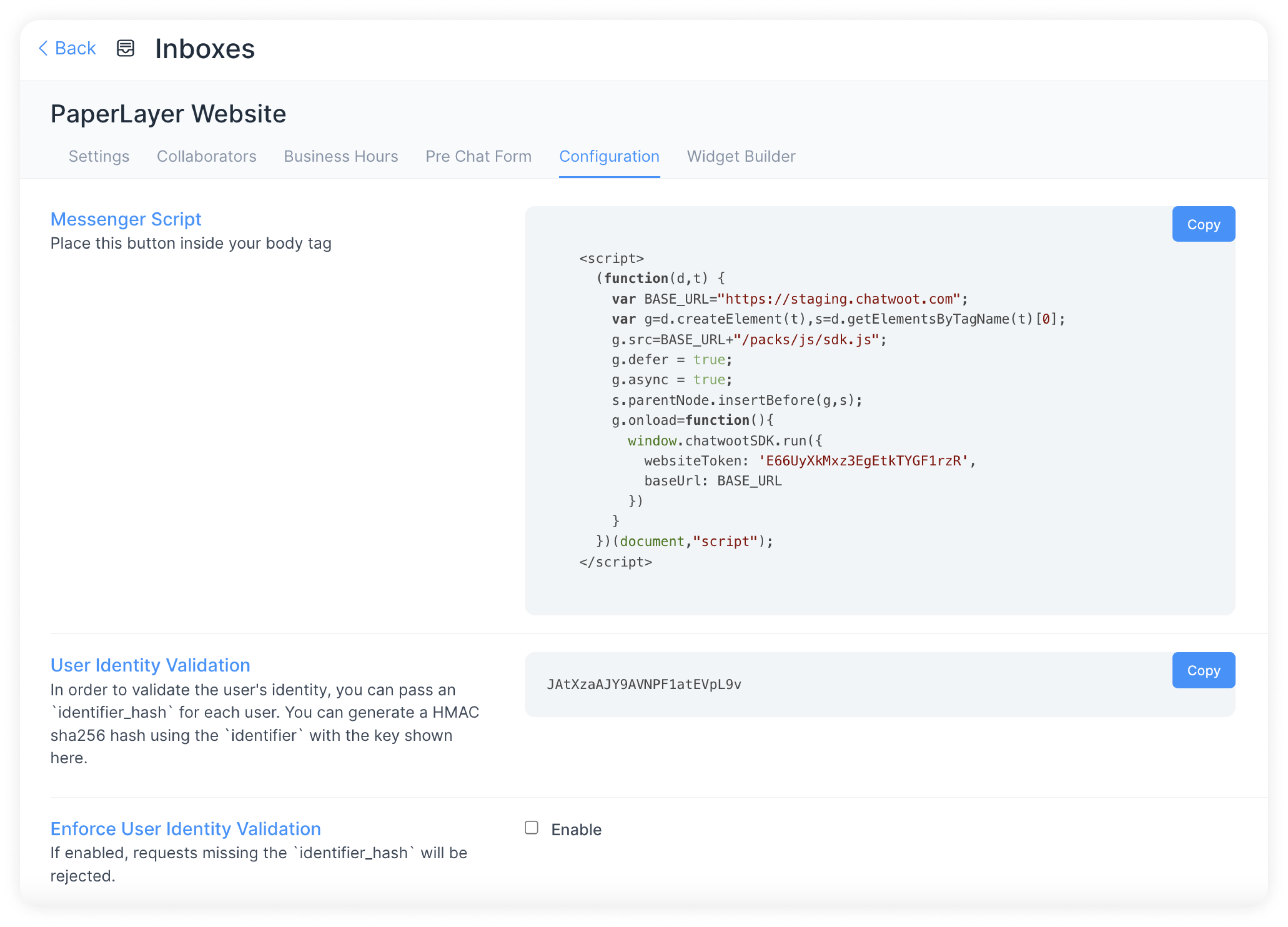
您可以點擊 複製 按鈕將代碼複製並貼到您網站的根文件中。
Widget Builder 標籤
您可以使用此頁面上提供的簡單設定來自訂您的網頁 Widget。您將能夠即時查看您的更改。
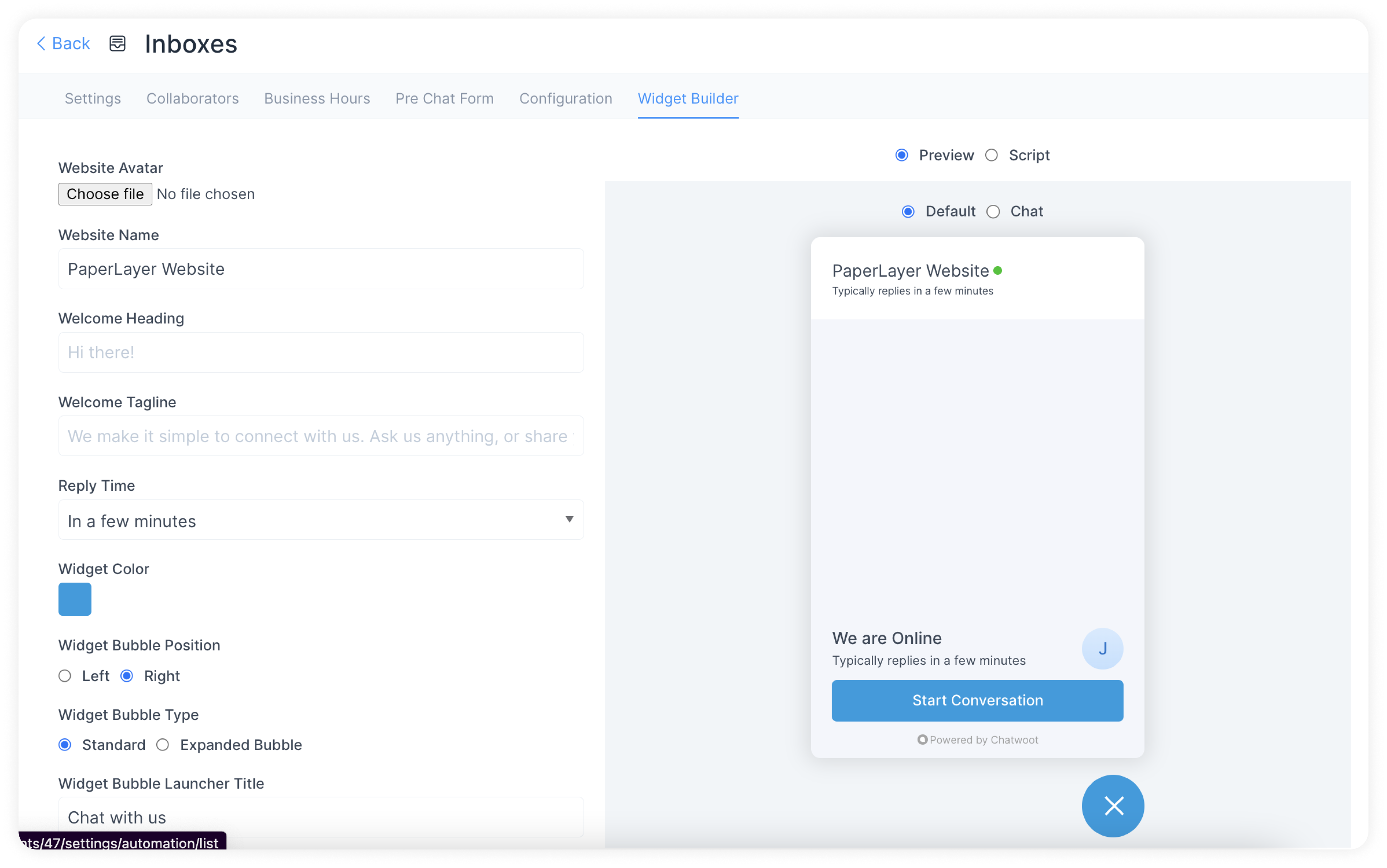
下一步
以下是配置每個渠道的詳細步驟:
➡️ WhatsApp 渠道
➡️ 短信渠道
➡️ 電子郵件渠道
➡️ Telegram 渠道
➡️ Line 渠道